Cómo hacer que Alexa haga una imitación de Sonos
Si posee varios parlantes Alexa, o incluso ciertos parlantes de terceros compatibles, puede crear un sistema de audio multisala estilo Sonos, que le permite sincronizar la misma música en múltiples dispositivos Echo.
Eso podría significar escuchar música sin problemas mientras se mueve por la casa o llenar habitaciones grandes con varios parlantes trabajando en conjunto.
Los sistemas de audio multisala han sido un gran negocio tecnológico durante los últimos años, en gran parte gracias al éxito de Sonos.
Si bien la gama de parlantes Echo de Amazon no puede igualar a Sonos en calidad de sonido, o Apple AirPlay 2 en versatilidad, el asistente de voz Alexa al menos ha aprendido el arte de reproducir música, a tiempo, en todos los dispositivos de su red.
Y la buena noticia es que, gracias a que Amazon abrió la plataforma hace un tiempo, los parlantes de Alexa de terceros también pueden participar, incluso parlantes que no necesariamente tienen Alexa incorporada.
Pero hay malas noticias, a pesar de que la iniciativa Alexa Multi-Room Music (MRM) está disponible para los desarrolladores. desde hace más de 5 añoses que la aceptación de otras marcas de audio es bastante lenta y aún encontrarás problemas de compatibilidad, así que asegúrate de investigar.
Y eso comienza leyendo esta guía de Alexa Multi-Room Music.
Inicialmente, solo Marshall y Polk habían ofrecido parlantes inteligentes compatibles, mientras que empresas como Bose y Sonos parecían mantenerse alejadas.
Sin embargo, en los últimos años hemos visto altavoces compatibles con Alexa MRM de empresas como JBL, Yamaha, Denon, Q Acoustics, WiiM y Sony en funcionamiento.
Pero, como verá más adelante en la guía, incluso si tiene una configuración completamente Echo, aún puede encontrar algunos problemas.
Sin fisuras, no lo es… al menos todavía. Tenemos grandes esperanzas de que Alexa MRM mejore en los próximos meses.
Cómo configurar Echo multiroom
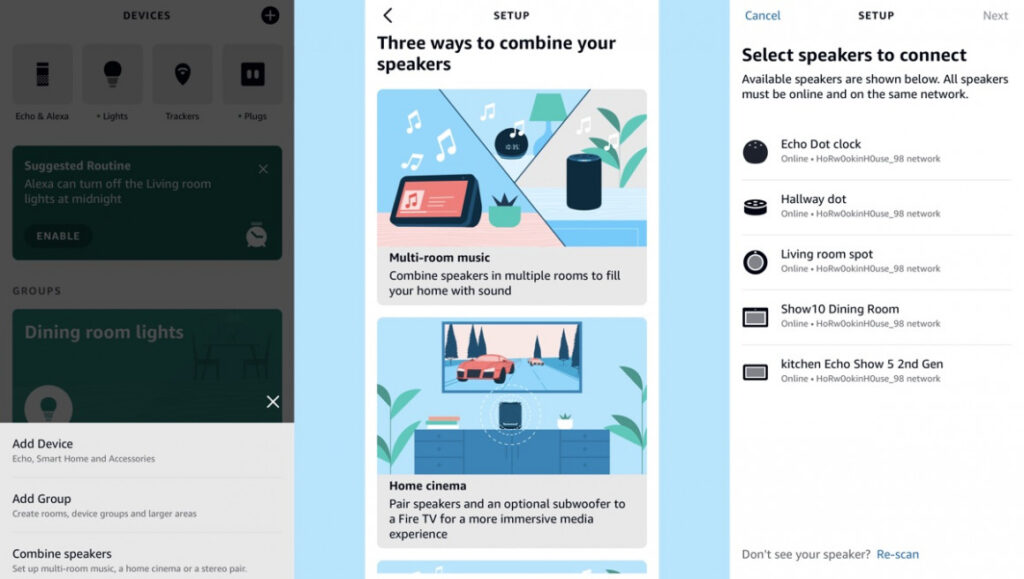
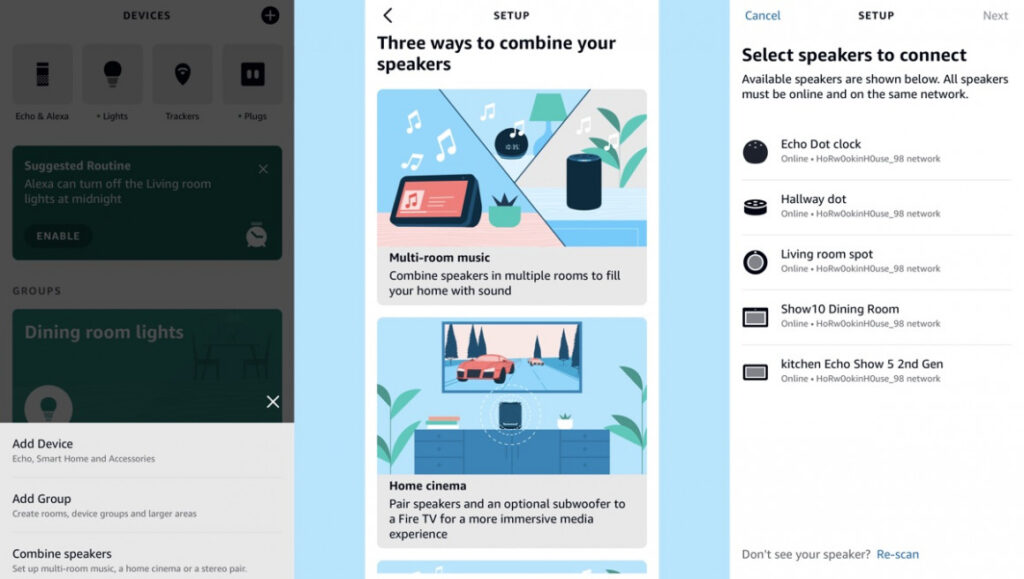
1. Abra la aplicación Alexa y seleccione Dispositivos.
2. Toque el signo más en la esquina superior derecha y seleccione Combina altavoces.
4. Toca el mosaico de música multisala.
4. Elija los altavoces que desea incluir y toque Siguiente.
5. Dale un nombre al grupo y luego Ahorrar.
6. Para comenzar la reproducción, simplemente diga «Alexa, juega [music selection] en [group name].”


¿Qué altavoces son compatibles con Echo multiroom?
Cuando la función se lanzó inicialmente, solo era compatible con un puñado de la gama de altavoces inteligentes Amazon Echo.
Sin embargo, ahora todos los altavoces Echo se pueden conectar. Eso significa todas las generaciones y variaciones de…
- Amazon Echo (todas las generaciones)
- Amazon Echo Dot (todas las generaciones)
- eco pop de amazon
- Amazon Echo Show, Echo Show 5, Echo Show 8, Echo Show 10, Echo Show 15
- Amazon Echo Plus (primera y segunda generación)
- Amazon Echo Spot (ambas generaciones)
- Amazon Echo Sub (ambas generaciones)
- Amazon Echo Studio (ambas generaciones)
- Amplificador Amazon Echo Link y Echo Link
- Centro de eco de Amazon
Notarás que Sonos One, Move y Beam, que tienen Alexa integrada, no figuran aquí. Como se mencionó anteriormente, muchos oradores externos aún no han adoptado plenamente el impulso multisala de Amazon.
Puedes, si lo deseas, agrupar los altavoces Sonos y utilizar Alexa para controlarlos, pero no es lo mismo.
Pero la situación está mejorando. Marshall fue una de las primeras marcas de terceros en involucrarse, con sus parlantes Uxbridge Voice, Acton II Voice y Stanmore II Voice que funcionan muy bien con Alexa multiroom; y la barra de sonido Polk Command también se sincroniza.
En los últimos meses hemos visto llegar a empresas como Sony, Samsung y Wiim con Alexa MRM a bordo.


Los altavoces compatibles con Alexa MRM de terceros incluyen productos como…
¿Qué fuentes de música puedes reproducir?
El soporte musical es bastante omnipresente. Puede aprovechar la función multisala a través de Amazon Music, Apple Music, Spotify, SiriusXM, Pandora, iHeartRadio, Audible; además de podcasts, noticias y más.
Emparejar: cómo emparejar su teléfono inteligente con Alexa a través de Bluetooth
Comandos multihabitación de Alexa
Una vez que hayas seguido los pasos anteriores, llegará el momento de la fiesta. solo di «Alexa, juega [music] en [group name]» para comenzar a jugar en los dispositivos seleccionados. Para parar, puedes decir «Alexa, deja de reproducir música [group name]».
Además, si estás utilizando servicios de música que no son los predeterminados, no olvides que también deberás agregar la fuente. y el grupo. Por ejemplo, «Alexa, reproduce música rock en Apple Music abajo».
Vale la pena elegir los ‘oradores preferidos’ una vez que haya configurado este grupo. De esa manera, todo lo que tendrás que decir es, por ejemplo, «Alexa, toca Ballet Spandau», y Alexa comenzará a reproducir música en tu altavoz preferido, sin importar cuál esté más cerca o en qué grupo esté. Si no configuras uno preferido, la solicitud la realizará el Echo que escuchó tu solicitud.
Configuración del estéreo Amazon Echo
Buenas noticias: también es posible emparejar un dúo de altavoces Echo como un par estéreo dedicado, es decir, uno como salida derecha y otro como salida izquierda.
Es la misma configuración que la de varias habitaciones descrita anteriormente, pero elija Agregar par estéreo/subwoofer después de haber tocado el botón + en la pantalla de inicio del dispositivo.
Sí, altavoz de graves. Si tienes un Echo Sub, también puedes incluirlo en la mezcla para obtener un poco de graves adicionales.


Problemas con los altavoces de varias habitaciones de Alexa y Echo
Es probable que encuentres problemas con la configuración de audio multisala de Alexa. Simplemente no es tan fluido como debería ser.
Los foros en línea están llenos de personas que tienen problemas para agregar sus parlantes Echo y Alexa a un grupo de varias habitaciones, como se describe en los pasos anteriores.
El primer problema es que algunos altavoces de terceros se niegan a funcionar bien con los dispositivos Echo. La aplicación Alexa simplemente no te dará la opción de agruparlos con hablantes nativos de Amazon.
Y Amazon y el ‘estándar’ Alexa MRM nunca han hecho nada para solucionar este problema. Los gustos de WiiM y Polk parecen integrarse perfectamente con la aplicación Alexa, lo que le permite agruparse con parlantes Echo para música en varias habitaciones, pero es impredecible con todas las demás marcas.
Otro problema parece deberse a que la aplicación Alexa requiere que los dispositivos estén EXACTAMENTE en la misma red que cualquier otro con el que se van a agrupar.
Y por la misma red no nos referimos sólo a la misma red Wi-Fi. Nos referimos a la misma banda de Wi-Fi (2,4GHz o 5GHz) y también el mismo BSSID.
Si no sabes qué es un BSSID, bien por ti. A menos que seas un ingeniero de redes, realmente no debería importarte.
Ver también: Vincula los parlantes Echo y Fire TV para crear un sistema de cine en casa Alexa
Esencialmente, si el Wi-Fi de su hogar tiene múltiples puntos de acceso (tal vez tenga un sistema de malla, o un repetidor de Wi-Fi o un amplificador de señal), entonces cada uno de estos puntos de acceso transmitirá sus propios (a veces múltiples) BSSID.
El nombre de la red Wi-Fi y la contraseña serán los mismos en todos ellos y dispositivos como su teléfono inteligente y tableta no tendrán problemas para saltar entre ellos.
Es posible que sus parlantes inteligentes incluso cambien el punto de acceso al que están conectados de vez en cuando si consideran que la señal es mejor.
Pero el problema es que al configurarlos inicialmente, probablemente necesitarás que todos los parlantes estén en la banda y BSSID exactos.
Algunas personas en línea han informado que superaron estos problemas reiniciando sus enrutadores, desactivando los modos de invitado, apagando 5GHz y una gran cantidad de otros métodos.
Sin embargo, todo eso es mucho más complicado de lo que debería ser. Resolverlo Amazon.
Preguntas frecuentes
Si bien Alexa puede controlar dispositivos de varias marcas, es posible que agrupar dispositivos de diferentes fabricantes no siempre funcione a la perfección.
Desafortunadamente, no puedes reproducir música diferente en diferentes dispositivos dentro del mismo grupo. Todos los dispositivos de un grupo reproducirán el mismo audio.
Sí, puedes usar comandos de voz para controlar tu configuración de música en varias habitaciones. Por ejemplo, puedes decir «Alexa, pon música en la sala y la cocina».
